Índice
Em um computador baseado no Windows 10, o System Restore falha com erro 0x80070005: " A restauração do sistema não foi concluída com sucesso. Os arquivos de sistema e as configurações do seu computador não foram alterados.
Detalhes: O System Restore não pôde acessar um arquivo. Isto porque um programa antivírus está rodando no computador. Desative temporariamente seu programa antivírus e tente novamente o System Restore. Um erro não especificado ocorreu durante o System Restore. (0x80070005 )”

Este artigo contém instruções detalhadas para solucionar o erro de restauração do sistema 0x80070005 no Windows 10.
Como corrigir o erro System Restore 0x80070005 no Windows 10.
Os problemas de Restauração do Sistema são geralmente causados por infecções por malware, sistema de arquivos danificados (ou disco rígido) ou após a instalação de uma atualização do Windows. Portanto, antes de prosseguir para os métodos abaixo para resolver o erro Restauração do Sistema 0x80070005, aplique as seguintes ações e depois tente executar a Restauração do Sistema novamente:
Procure malware no seu sistema.
2. completamente desinstalar o antivírus programa ou qualquer outro segurança Além disso , se o sistema Restaurar relatórios de erro que o programa não foi extraído do ponto de restauração, então desinstale o programa relatado.
3. Executar CHKDSK para corrigir as corrupções do sistema de arquivos:
-
-
- Clique com o botão direito no Início menu e selecione Pronta de Comando (Admin). Digite o seguinte comando e pressione Entre :
- chkdsk C: /R
- Clique com o botão direito no Início menu e selecione Pronta de Comando (Admin). Digite o seguinte comando e pressione Entre :
-
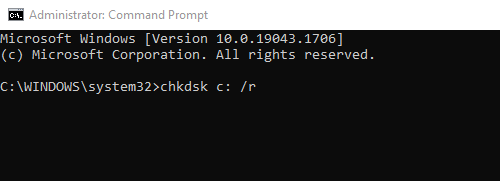
4. (Opcional). certifique-se de que seu disco rígido está saudável, seguindo as instruções neste artigo: Como testar e diagnosticar problemas de hardware no disco rígido (HDD).
Método 1. Run System Restore in Safe Mode.Método 2. Run System Restore from Windows Installation Media.Método 3. Verify Permissions in C:\System Volume Information folder. Método 1. Run System Restore in Safe Mode.
O primeiro método para resolver problemas de Restauração do Sistema é executar a Restauração do Sistema no Modo de Segurança. Para iniciar o Windows 10 no Modo de Segurança:
Imprensa " Windows ”  + “ R "chaves para carregar o Corre caixa de diálogo.
+ “ R "chaves para carregar o Corre caixa de diálogo.
- Tipo " msconfig" e imprensa Entre Clique no botão Bota e, em seguida, verifique a guia " Bota Segura " opção. Clique " OK " e reinício o seu computador.
Nota: Para iniciar o Windows em " Modo Normal "mais uma vez, você tem que desmarcar o " Bota Segura " usando o mesmo procedimento.
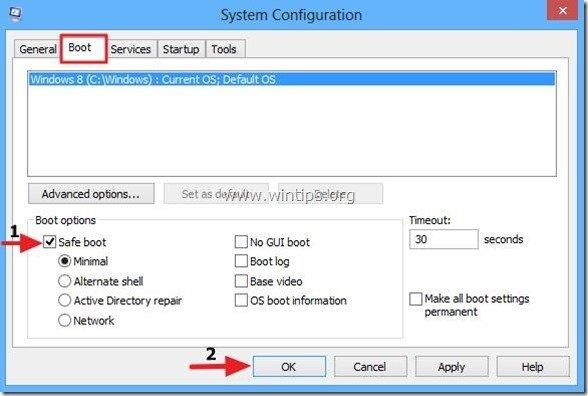
Método 2. Run System Restore from Windows Installation Media.
O próximo método para contornar o erro System Restore 0x80070005 é executar o System Restore iniciando seu computador a partir de uma mídia de instalação do Windows.
Se você não possui uma mídia de instalação do Windows (USB ou DVD), então você pode criar uma usando a ferramenta Criação de Mídia.
1. Coloque a mídia de instalação do Windows 10 no seu computador.
2. Inicie seu sistema a partir da mídia de instalação do Windows. Para fazer isso, digite as configurações da BIOS e na configuração de Ordem de inicialização, defina o CD/DVD (ou o USB se você tiver criado uma mídia USB) como primeiro dispositivo de inicialização. Salvar & Sair Configuração da BIOS.
3. Selecione o Idioma a instalar , Formato tempo/moeda e Método de entrada do teclado e imprensa Próximo .
4. Escolha Repare o seu computador.
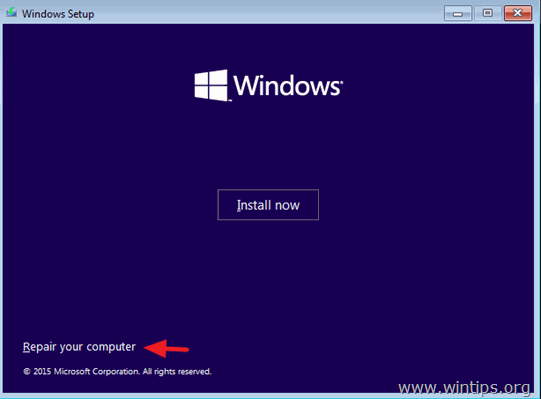
5. Então escolha Solução de problemas > Opções avançadas > Restauração do sistema.
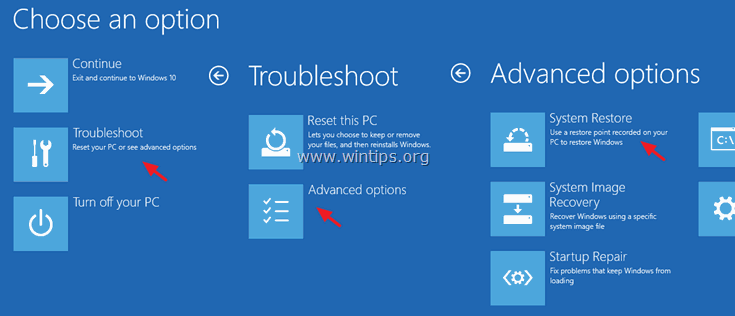
6. Siga as instruções na tela para restaurar o seu sistema a um estado de funcionamento anterior.
Método 3: Verificar permissões na pasta C:\System Volume Information.
1. iniciar as janelas normalmente.
2. ativar a visualização de arquivos ocultos. Para fazer isso:
1. clique com o botão direito do mouse sobre Início menu  e selecione Painel de Controlo .
e selecione Painel de Controlo .
2. mudar o Ver por: para Pequenos ícones .
3. aberto Opções do File Explorer .
4. em Ver tab: cheque o Mostrar arquivos, pastas ou unidades ocultas opção & desmarcar o Ocultar ficheiros do sistema operativo protegidos opção.
5. clique OK quando estiver feito.
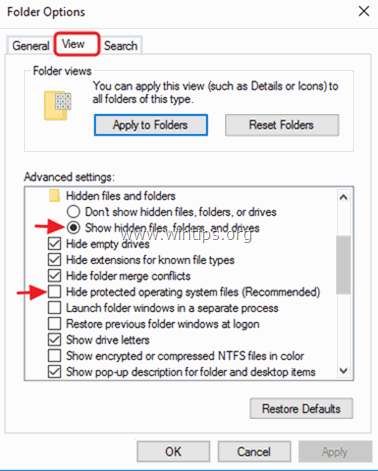
3. Abra o Windows Explorer.
4. clique com o botão direito em C:\System Volume Information diretório e selecione Propriedades.
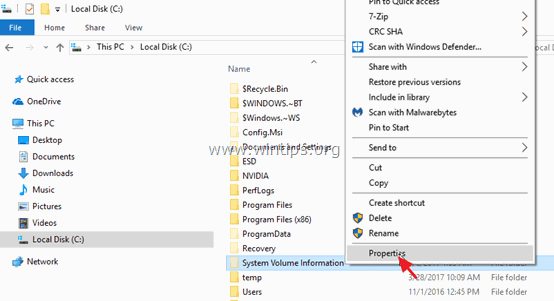
5. Selecione o Segurança separador e clique Avançado .
6. Nas Configurações Avançadas de Segurança, clique em Continuar .
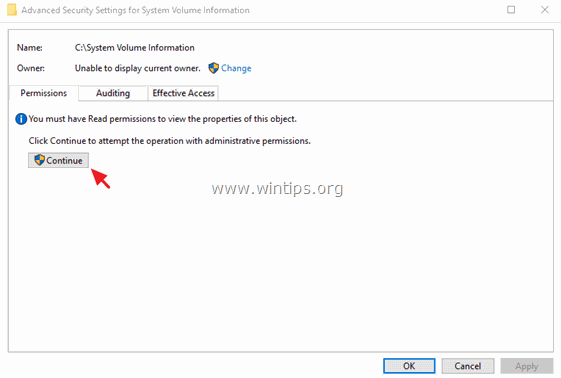
7. Assegure-se de que SISTEMA conta tem Controle total acesso na pasta.
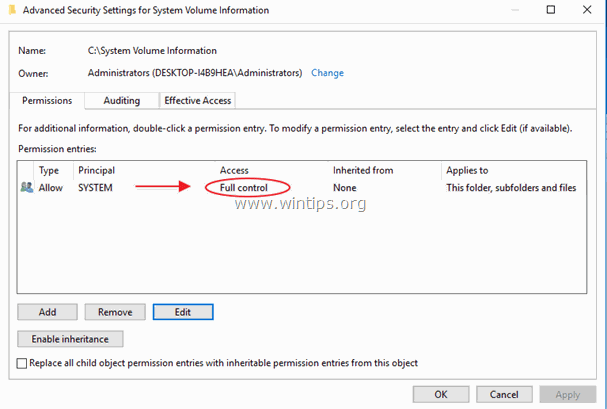
8. Se o SISTEMA não o fez Permissões de controle total, depois clique em Cancelar e depois clique no botão Avançado de novo.
9. Clique Alterar Proprietário.
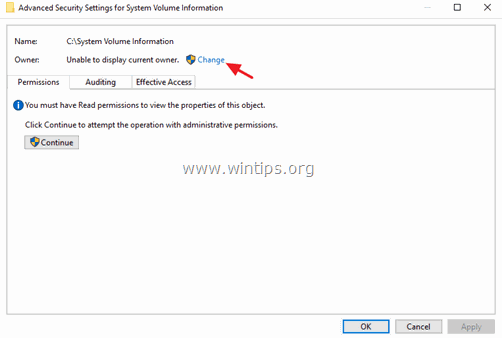
10. Digite o nome de usuário da sua conta (por exemplo, "Admin") e clique em OK .
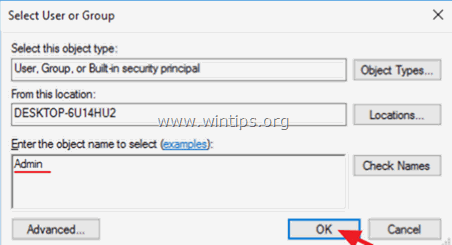
11. Verificar o " Substituir o proprietário em subcontainers e objetos " caixa de seleção e clique OK. *
* Nota. Selecione Sim na mensagem de Segurança do Windows para substituir as permissões e acertar continuar a qualquer outra mensagem de aviso.
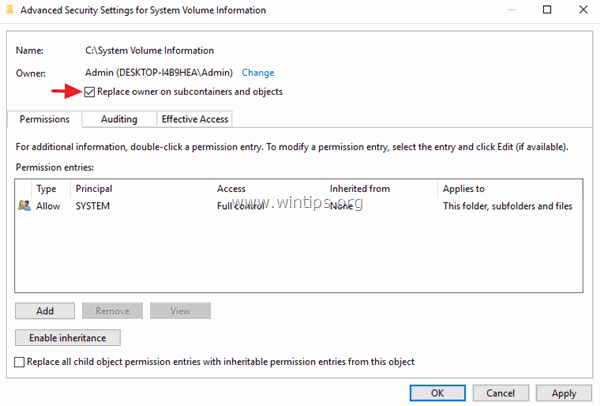
12. Clique OK novamente para fechar as configurações de segurança.
13. Clique com o botão direito - novamente - no diretório C:\System Volume Information e selecione Propriedades.
14. Selecione o Segurança separador e clique Avançado .
15. Nas Configurações Avançadas de Segurança, clique em Adicione .
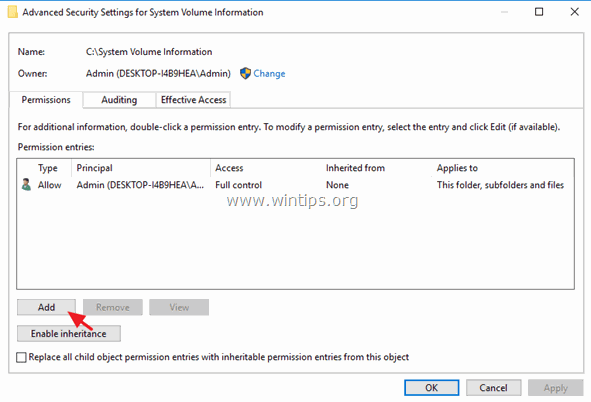
16. Clique Selecione um mandante na parte de cima.
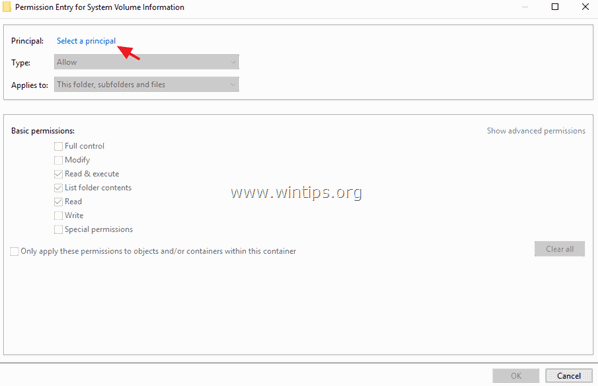
17. Tipo SISTEMA e clique OK .
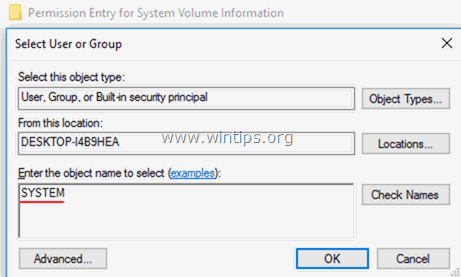
18. Verifique o Controle total caixa de seleção e clique em OK três (3) vezes para fechar todas as janelas . *
* Nota: Acesse continuar para qualquer outra mensagem de aviso
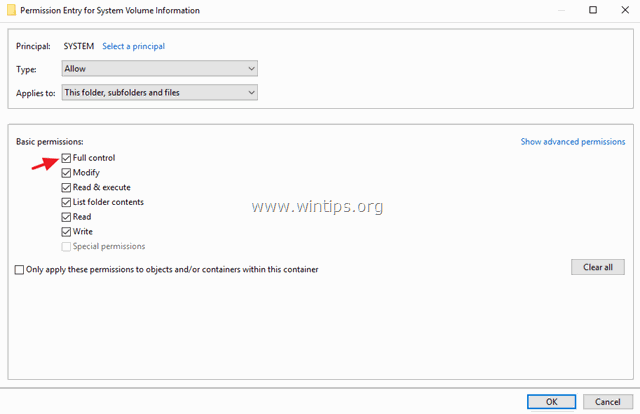
19. Pressione o botão Windows  + R chaves para carregar o Corre caixa de diálogo.
+ R chaves para carregar o Corre caixa de diálogo.
20. Digite o seguinte comando para abrir o utilitário System Restore e pressione Entre .
- rstrui
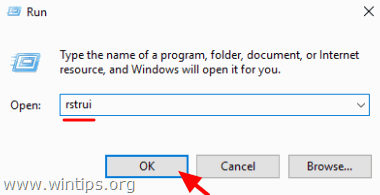
21. Siga as instruções no ecrã para restaurar o seu sistema.
É isso! Diga-me se este guia o ajudou deixando o seu comentário sobre a sua experiência. Por favor, goste e partilhe este guia para ajudar os outros.

Andy Davis
O blog de um administrador de sistema sobre o Windows





